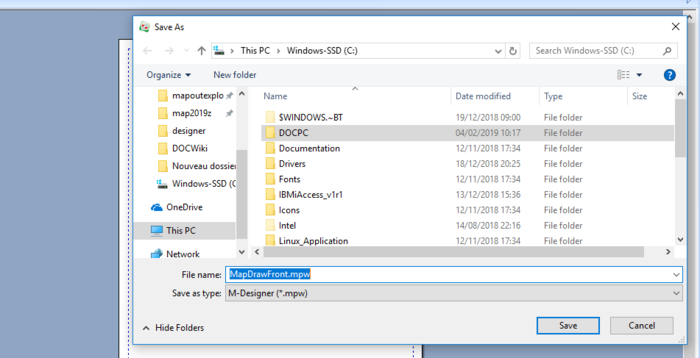OPALE - 10.0 - Utilisation - Composant
Différence entre versions
imported>Admin |
|||
| (5 révisions intermédiaires par 3 utilisateurs non affichées) | |||
| Ligne 1 : | Ligne 1 : | ||
| − | + | <languages/> | |
| + | <translate> | ||
| + | <!--T:1--> | ||
'''Composant''' | '''Composant''' | ||
| + | <!--T:2--> | ||
Un composant est un fond de page supplémentaire ajouter à un Mapping, en plus du fond de page principal. | Un composant est un fond de page supplémentaire ajouter à un Mapping, en plus du fond de page principal. | ||
| + | <!--T:3--> | ||
En règle générale, le composant n'est pas un fond de page complet mais uniquement une partie. Il s'agit néanmoins d'un fichier fond de page normal de type *.mpw. | En règle générale, le composant n'est pas un fond de page complet mais uniquement une partie. Il s'agit néanmoins d'un fichier fond de page normal de type *.mpw. | ||
| + | <!--T:4--> | ||
'''En tant qu'en tête et pied de page de document''' | '''En tant qu'en tête et pied de page de document''' | ||
| + | <!--T:5--> | ||
créez une seule fois l'entête de société pour tous les documents. Dans chaque Mapping, ce composant est une entête et le reste du fond de page est a réalisé. | créez une seule fois l'entête de société pour tous les documents. Dans chaque Mapping, ce composant est une entête et le reste du fond de page est a réalisé. | ||
| + | <!--T:6--> | ||
En cas de modification d'adresse ou de numéro de Siret par exemple, vous ne faites la modification qu'une seule fois pour tous vos documents utilisant cette entête. | En cas de modification d'adresse ou de numéro de Siret par exemple, vous ne faites la modification qu'une seule fois pour tous vos documents utilisant cette entête. | ||
| + | <!--T:7--> | ||
'''En tant que fond de page conditionné''' | '''En tant que fond de page conditionné''' | ||
| + | <!--T:8--> | ||
Il est possible d'utiliser un composant pour imprimer ou non en fonction d'une valeur de spool, une colonne supplémentaire pour le tableau ou une traite ... Pour | Il est possible d'utiliser un composant pour imprimer ou non en fonction d'une valeur de spool, une colonne supplémentaire pour le tableau ou une traite ... Pour | ||
| + | <!--T:9--> | ||
ne pas imprimer la colonne Euro pour les documents envoyés en dehors de l'Europe, ou une traite non renseignée sur les premières pages d'une facture en comportant plusieurs. | ne pas imprimer la colonne Euro pour les documents envoyés en dehors de l'Europe, ou une traite non renseignée sur les premières pages d'une facture en comportant plusieurs. | ||
| + | <!--T:10--> | ||
Par exemple, définir que le composant traité n'apparaît que si la valeur du total général apparaît dans le spool d'origine. | Par exemple, définir que le composant traité n'apparaît que si la valeur du total général apparaît dans le spool d'origine. | ||
| + | <!--T:11--> | ||
Remarque : | Remarque : | ||
| + | <!--T:12--> | ||
Il est possible de "mixer" ces deux applications en utilisant une entête conditionnée dans le cas de plusieurs dénominations de société à gérer. | Il est possible de "mixer" ces deux applications en utilisant une entête conditionnée dans le cas de plusieurs dénominations de société à gérer. | ||
| + | <!--T:13--> | ||
Pour enregistrer un composant: | Pour enregistrer un composant: | ||
* Cliquer sur l’icône Enregistrer de la barre d'outils Standard | * Cliquer sur l’icône Enregistrer de la barre d'outils Standard | ||
| Ligne 34 : | Ligne 48 : | ||
* Utiliser le raccourci clavier "Ctrl+S" | * Utiliser le raccourci clavier "Ctrl+S" | ||
| + | <!--T:14--> | ||
S'il s'agit de la première sauvegarde, la boîte de dialogue suivante apparaît | S'il s'agit de la première sauvegarde, la boîte de dialogue suivante apparaît | ||
| + | <!--T:15--> | ||
[[File:D-composant.PNG|700px|left|sans_cadre]] | [[File:D-composant.PNG|700px|left|sans_cadre]] | ||
| Ligne 61 : | Ligne 77 : | ||
| + | |||
| + | |||
| + | <!--T:16--> | ||
Saisir un nom de fichier puis cliquer sur le bouton Enregistrer. le composant est enregistré. | Saisir un nom de fichier puis cliquer sur le bouton Enregistrer. le composant est enregistré. | ||
| − | Pour enregistrer le composant sous un autre nom,dans le Menu Fichier, | + | <!--T:17--> |
| + | Pour enregistrer le composant sous un autre nom,dans le Menu Fichier, choisir l'option Enregistrer sous puis Document. | ||
| + | <!--T:18--> | ||
'''Modifier la condition d'un composant''' | '''Modifier la condition d'un composant''' | ||
| + | <!--T:19--> | ||
Pour modifier la condition d'un composant: | Pour modifier la condition d'un composant: | ||
* Cliquer sur l’icône Composant de la barre d'outils Variable | * Cliquer sur l’icône Composant de la barre d'outils Variable | ||
| Ligne 74 : | Ligne 96 : | ||
| + | <!--T:20--> | ||
Voir aussi | Voir aussi | ||
| + | <!--T:21--> | ||
[[OPALE:10.0:Utilisation:filtre de condition|filtre de condition]] | [[OPALE:10.0:Utilisation:filtre de condition|filtre de condition]] | ||
| − | + | </translate> | |
| − | |||
Version actuelle datée du 11 juillet 2019 à 08:28
Composant
Un composant est un fond de page supplémentaire ajouter à un Mapping, en plus du fond de page principal.
En règle générale, le composant n'est pas un fond de page complet mais uniquement une partie. Il s'agit néanmoins d'un fichier fond de page normal de type *.mpw.
En tant qu'en tête et pied de page de document
créez une seule fois l'entête de société pour tous les documents. Dans chaque Mapping, ce composant est une entête et le reste du fond de page est a réalisé.
En cas de modification d'adresse ou de numéro de Siret par exemple, vous ne faites la modification qu'une seule fois pour tous vos documents utilisant cette entête.
En tant que fond de page conditionné
Il est possible d'utiliser un composant pour imprimer ou non en fonction d'une valeur de spool, une colonne supplémentaire pour le tableau ou une traite ... Pour
ne pas imprimer la colonne Euro pour les documents envoyés en dehors de l'Europe, ou une traite non renseignée sur les premières pages d'une facture en comportant plusieurs.
Par exemple, définir que le composant traité n'apparaît que si la valeur du total général apparaît dans le spool d'origine.
Remarque :
Il est possible de "mixer" ces deux applications en utilisant une entête conditionnée dans le cas de plusieurs dénominations de société à gérer.
Pour enregistrer un composant:
- Cliquer sur l’icône Enregistrer de la barre d'outils Standard
ou
- Choisir dans le Menu Fichier l'option Enregistrer puis Document
ou
- Utiliser le raccourci clavier "Ctrl+S"
S'il s'agit de la première sauvegarde, la boîte de dialogue suivante apparaît
Saisir un nom de fichier puis cliquer sur le bouton Enregistrer. le composant est enregistré.
Pour enregistrer le composant sous un autre nom,dans le Menu Fichier, choisir l'option Enregistrer sous puis Document.
Modifier la condition d'un composant
Pour modifier la condition d'un composant:
- Cliquer sur l’icône Composant de la barre d'outils Variable
- Choisir dans la liste déroulante le composant à modifier
- Cliquer sur l'onglet Exécution
- Modifier les filtres de la condition
Voir aussi